Ustvarite novo razpredelnico in prepišite podatke iz moje slike.
|
|||||
 |
|||||
|
|||||
 Kliknite nato na polje B8. |
|||||
|
|||||
 In nato na Vstavi funkcijo. |
|||||
|
|||||
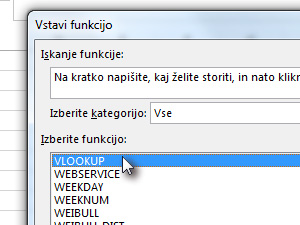 V novem oknu Izberite kategorijo nastavite Vse in spodaj označite VLOOKUP. Kliknite na gumb V redu. |
|||||
|
|
|
|||||
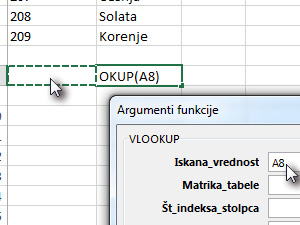 V novem oknu kliknite v polje Iskana_vrednost in nato z miško označite celico A8 (glej sliko). |
|||||
|
|||||
 Kliknite v polje Matrika_tabele in označite vse celice z podatki (glej sliko). |
|||||
|
|||||
 Označite še Št_indeksa_stolpca in vpišite številko 2. Ta predstavlja drugi stolpec, po kateremu bo funkcija iskala. Kliknite na gumb V redu. |
|||||
|
|||||
 Sedaj označite celico A8. |
|||||
|
|||||
 In vpišite DAN kodo za Hruška. Funkcija VLOOKUP bo na podlagi nastavitev na desni strani prikazala primeren rezltat. |
|||||
|
|||||
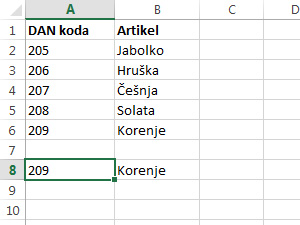 Poizskute še z drugimi DAN kodami. Ta vodič za VLOOKUP v Office 2013 je začetniški, vendar pa lepo prikazuje možnosti, s katerimi lahko delate v Excelu.
|
|||||













